Manual de Assinatura de Declaração de Bolsista
→ Primeiro o/a estudante deve fazer login no SIGAA, informando Usuário e Senha cadastrados, acessando https://sigaa.sig.ufal.br/sigaa/verTelaLogin.do, conforme ilustra a Figura 1:
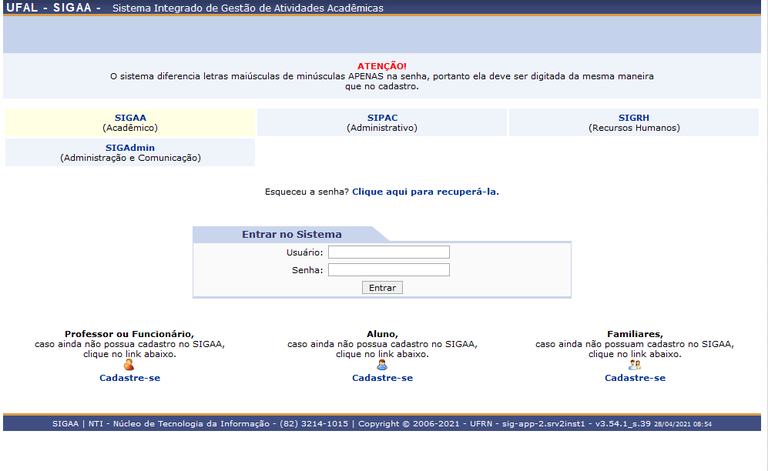
Figura 1 – Tela de Login
→ Ao entrar no sistema, na tela inicial do discente, levar o cursor até a aba “Bolsas”, em seguida levar o cursor para a opção “Declaração de Bolsista” e clicar em “Assinar Declaração”, conforme na Figura 2:
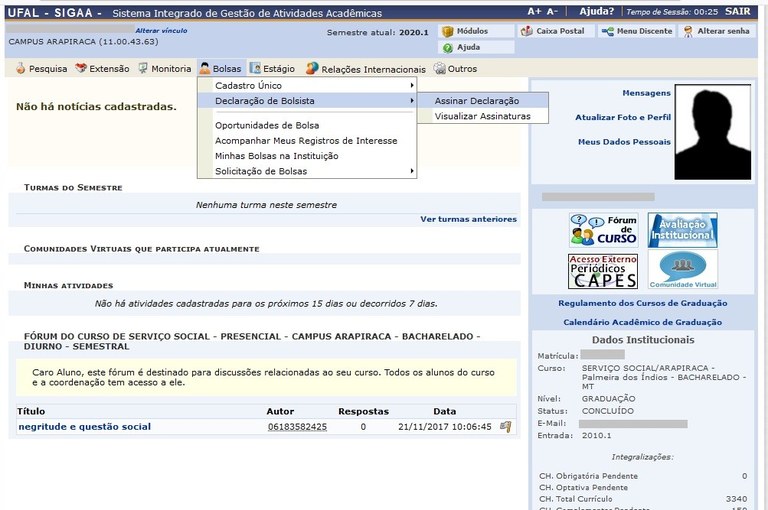
Figura 2 – Tela Inicial do Discente
→ Após clicar em “Assinar Declaração”, o/a estudante será direcionado para a tela de assinatura da declaração. Nesse momento, o/a estudante deverá conferir seus dados pessoais, preencher as informações solicitadas e e, por fim, clicar na opção “Confirmar” (Conforme Figura 03).

Figura 3 – Tela de Assinatura da Declaração
→ Após clicar em “Confirmar” aparecerá o aviso “Operação realizada com sucesso!”, como pode ser visualizado na Figura 4:
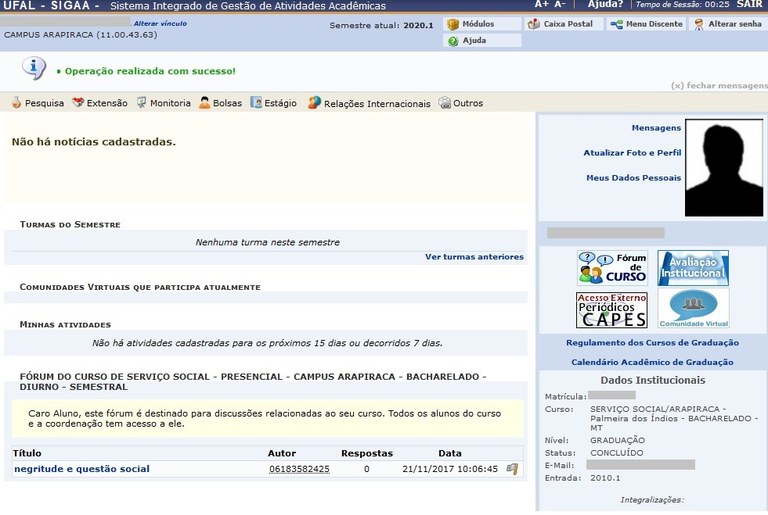
Figura 4 – Confirmação de Assinatura da Declaração de Bolsista
Pronto, agora sua declaração está assinada no SIGAA.
